win7笔记本的鼠标触摸板怎么打开 win7笔记本触摸板无法开启怎么办
更新时间:2023-12-08 15:17:42作者:xiaoliu
在现代的电脑操作中,鼠标触摸板已成为重要的输入设备之一,尤其对于使用Win7笔记本的用户来说,有时候我们可能会遇到Win7笔记本鼠标触摸板无法开启的情况,这无疑给我们的工作和生活带来了一些困扰。面对这个问题,我们应该如何解决呢?本文将会为大家详细介绍Win7笔记本鼠标触摸板的打开方法以及遇到无法开启的情况下应该如何处理。让我们一起来探索吧!
解决方法:
方法一:
1、也是最简单的方法,使用Fn键,每个不同的牌子的笔记本可能键的位置不同,宏基的快捷键为【Fn+F7】。
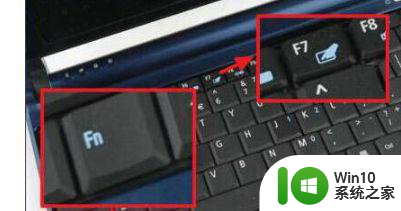
2、当按下这两个键时,屏幕上一般会有提示,是关闭触摸板。

3、没有禁止符号的时候是打开的。

方法二:
1、右击计算机,选择【管理】。
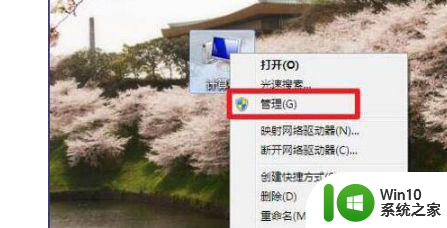
2、然后点击【设备管理器】。
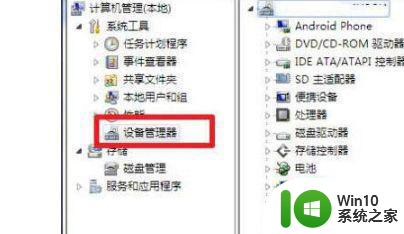
3、找到【鼠标和其他指针设备】,将后面一个卸载,即可。
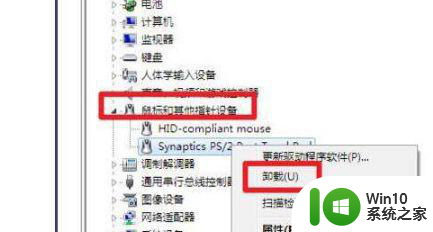
以上就是win7笔记本的鼠标触摸板怎么打开的全部内容,有需要的用户可以按照以上步骤进行操作,希望对大家有所帮助。
win7笔记本的鼠标触摸板怎么打开 win7笔记本触摸板无法开启怎么办相关教程
- 如何开启 win7笔记本触摸板 win7笔记本触摸板开启设置方法
- win7笔记本触摸板怎么开启 win7系统触摸板如何设置开启
- win7华硕笔记本电脑触摸板如何开启 华硕笔记本win7鼠标触摸板如何打开
- win7系统如何关闭笔记本触摸板 win7笔记本的触摸板怎么关
- 华硕笔记本win7鼠标触摸板只能左右滑修复方法 华硕笔记本win7鼠标触摸板左右滑动失灵怎么办
- win7笔记本电脑鼠标触摸板没反应如何处理 win7笔记本电脑鼠标触摸板失灵怎么办
- 笔记本win7笔记本电脑触摸板不灵敏处理方法 win7笔记本电脑触摸板不灵敏怎么办
- win7笔记本插鼠标后如何关闭触摸板功能 win7笔记本插上外接鼠标后如何禁用触摸板设置
- 笔记本win7系统触摸板如何启用 win7下如何打开笔记本电脑的触摸板功能
- 笔记本装win7系统触摸板无法使用如何修复 笔记本触摸板无法使用win7系统怎么办
- win7笔记本插鼠标禁用触摸板设置方法 win7笔记本禁用触摸板设置方法
- win7笔记本触摸板在哪里打开 win7笔记本电脑触摸板如何启用
- window7电脑开机stop:c000021a{fata systemerror}蓝屏修复方法 Windows7电脑开机蓝屏stop c000021a错误修复方法
- win7访问共享文件夹记不住凭据如何解决 Windows 7 记住网络共享文件夹凭据设置方法
- win7重启提示Press Ctrl+Alt+Del to restart怎么办 Win7重启提示按下Ctrl Alt Del无法进入系统怎么办
- 笔记本win7无线适配器或访问点有问题解决方法 笔记本win7无线适配器无法连接网络解决方法
win7系统教程推荐
- 1 win7访问共享文件夹记不住凭据如何解决 Windows 7 记住网络共享文件夹凭据设置方法
- 2 笔记本win7无线适配器或访问点有问题解决方法 笔记本win7无线适配器无法连接网络解决方法
- 3 win7系统怎么取消开机密码?win7开机密码怎么取消 win7系统如何取消开机密码
- 4 win7 32位系统快速清理开始菜单中的程序使用记录的方法 如何清理win7 32位系统开始菜单中的程序使用记录
- 5 win7自动修复无法修复你的电脑的具体处理方法 win7自动修复无法修复的原因和解决方法
- 6 电脑显示屏不亮但是主机已开机win7如何修复 电脑显示屏黑屏但主机已开机怎么办win7
- 7 win7系统新建卷提示无法在此分配空间中创建新建卷如何修复 win7系统新建卷无法分配空间如何解决
- 8 一个意外的错误使你无法复制该文件win7的解决方案 win7文件复制失败怎么办
- 9 win7系统连接蓝牙耳机没声音怎么修复 win7系统连接蓝牙耳机无声音问题解决方法
- 10 win7系统键盘wasd和方向键调换了怎么办 win7系统键盘wasd和方向键调换后无法恢复
win7系统推荐
- 1 电脑公司ghost win7 64位纯净免激活版v2023.12
- 2 电脑公司ghost win7 sp1 32位中文旗舰版下载v2023.12
- 3 电脑公司ghost windows7 sp1 64位官方专业版下载v2023.12
- 4 电脑公司win7免激活旗舰版64位v2023.12
- 5 系统之家ghost win7 32位稳定精简版v2023.12
- 6 技术员联盟ghost win7 sp1 64位纯净专业版v2023.12
- 7 绿茶ghost win7 64位快速完整版v2023.12
- 8 番茄花园ghost win7 sp1 32位旗舰装机版v2023.12
- 9 萝卜家园ghost win7 64位精简最终版v2023.12
- 10 系统之家ghost win7 64位绿色精简版v2023.12